×[PR]上記の広告は3ヶ月以上新規記事投稿のないブログに表示されています。新しい記事を書く事で広告が消えます。
ここ一週間で見つけたGIMPに関する記事いろいろです。
Add life into a Flat Photograph | Gimp-tutorials.net - Gimp , tutorials , brushes , downloads, forum.http://gimp-tutorials.net/flat-photographとりでの写真と太陽の写真を合成する方法
Folded Paper Tip | Gimp-tutorials.net - Gimp , tutorials , brushes , downloads, forum.http://gimp-tutorials.net/gimp-paper-fold-tutorial隅っこが折れた紙の描き方
GIMP ARCHIVES - 写真にリアルな雲を追加するチュートリアルhttp://archivlog.blog107.fc2.com/blog-entry-86.htmlGIMP ARCHIVES - 写真を簡単にポップにする3つのチュートリアルhttp://archivlog.blog107.fc2.com/blog-entry-92.html・関連記事GIMP関連記事いろいろ(08年3月22日版)GIMP関連記事いろいろ(08年3月15日版)PR

タイトル読んでも良く分からんという人がいるかもしれませんが、こういうことです。
GIMPを使って「ファイルを保存する」「フィルタを適用する」といった操作ををすると、新しいウィンドウが開いたり、何だったりと画面上にその操作が反映されます。その時、せっせっと働いてくれているのが「gtk」です。
で、そのgtkのテーマを変更することで、GIMPの見た目を変更できる、そしてgtkの変更するものに「Gimp Themes v1.0 for Windows」ってのがありますよ、てのがこの記事の趣旨です。
ということで、早速「Gimp Themes v1.0 for Windows」についての詳細・入手は下のページから
Gimp Themes v1.0 for Windows
http://gimper.net/index.php?topic=626.0GIMPER.NET - The GIMP Community - View topic - Gimp Themes v1.0 for Windowshttp://gimper.net/viewtopic.php?f=20&t=626テーマを変えることで、GIMPの見た目をMac OS風にしたり、ウィンドウを黒くしたりと、いろいろできます。(導入・詳細については後述)
また、Gimp Themes v1.0 for Windowsとは違いますが、gtkのテーマ変更については「GIMP2を使おう」さんのサイトでも取り上げられています。
GTK2 テーマhttp://www.geocities.jp/gimproject/gtk2-themes/themes.htmlそれはそれとして、最初に紹介したGimp Themes v1.0 for Windowsのダウンロード方法、使い方などを以下にまとめておきます。
● 08年3月29日 追記
記事作成後to-ruさんからコメントいただきました。
Gimp Themesを使う場合、GIMPをProgram Files にインストールしておく必要があるようです。
詳しくはto-ruさんのコメントへ
つづきを読む
GIMPのブラシの紹介です。
ブラシの作者は、
Blake-Atroxletum on deviantARTさんです。
全部で6種類の雲の雰囲気が出せるブラシです。どんな雰囲気かは下の画像を見てください。
(画像はクリックで拡大します)
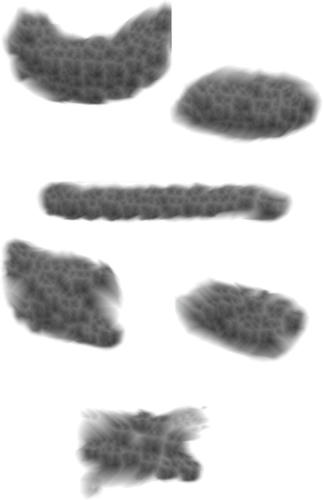
下のページから入手できます。
Cloudy Brushes by ~Blake-Atroxletum on deviantARThttp://blake-atroxletum.deviantart.com/art/Cloudy-Brushes-80850896使い方
入手先のページ、左側にある「Download」をクリックし、ファイルをダウンロードします。ダウンロードしたzipファイルを解凍します。
「Blake-Atroxletum's Cloud_Brush Set」というフォルダ内にある、gbrファイル6個を
C:\Documents and Settings\各自のユーザー名\.gimp-2.4\brushesへ移動させます。
あとはGIMPを立ち上げて読み込まれるか確認してください。
・関連記事GIMPのブラシ「Wall Grundge Brush Set」GIMPブラシ「Bitter」
一週間ほどの間に見つけた、GIMPに関する記事いろいろです。
・Add life into a Flat Photograph | Gimp-tutorials.net - Gimp , tutorials , brushes , downloads, forum.http://gimp-tutorials.net/flat-photograph建物の写真に太陽と雲の写真を合成するチュートリアル
・GIMP ARCHIVES - ロモ風の写真にするチュートリアルhttp://archivlog.blog107.fc2.com/blog-entry-84.html・GIMP ARCHIVES - 雲のコントラストを強くするチュートリアルhttp://archivlog.blog107.fc2.com/blog-entry-85.html・RouteCafe » Blog Archive » Changing Lipgloss Tutorialhttp://routecafe.com/blog/2008/03/20/changing-lipgloss-tutorial/唇の色を変えるチュートリアル
・GIMP ARCHIVES - GIMP × Summer of Code 2008http://archivlog.blog107.fc2.com/blog-entry-91.htmlGIMPも参加するGoogle Summer of Code 2008について
・関連記事GIMP関連記事いろいろ(08年3月15日版)最近、気になった記事いろいろ(08年3月8日版)

前景部分選択を使って、写真の中の特定の部分を切り抜く方法です。
今回は画像を使用するので、このチュートリアルを試してみたい方は適当な画像を準備してください。
ちなみにチュートリアルの中で使用した画像はこちらのページから拝借しました
Bagpipers People - Free Stock Photo - People - High Resolution適当な画像が無い方は上のページからダウンロード出来ます。画像上で右クリックして、「名前を付けて画像を保存」などから、画像を保存してください。
ということで、詳しくは以下の通り。
つづきを読む
GIMPのブラシセットを2つ紹介します。
一つは雪の結晶のブラシ。もう一つは、紋章などで使われるような炎とドクロのブラシセットです。
雪の結晶のブラシ
作者は、
PurlyZigさん
全部で50種類の雪の結晶のブラシ。デザイン(一部)は下の画像を見てください。ブラシサイズは二分の一にしてあります。
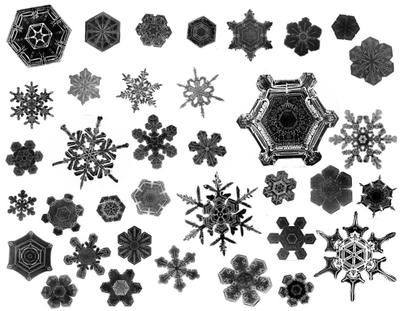
(画像はクリックすると拡大します)
このブラシの入手先は
Colorable Snowflake Brush Set by ~PurlyZig on deviantART炎とドクロのブラシ
作者は、
V1N3さん。
紋章などで使われるような炎とドクロのブラシです。全部で32種類。デザイン(一部)は下の画像を見てください。サイズは二分の一にしてあります。

(画像はクリックすると拡大します)
このブラシの入手先は
Gimp Brushes 2 by ~V1N3 on deviantART使い方
各ブラシの入手先のページからファイルをダウンロードします。ページ左側の「Download」をクリックして下さい。
ダウンロードしたzipファイルを解凍し、中に入っているgbrファイルを
C:\Documents and Settings\各自のユーザー名\.gimp-2.4\brushesに移します。
最後にGIMPを立ち上げて読み込まれているか確認してください。
先日、「
再再掲「Layer Effects(レイヤー効果)」の導入方法」という記事でLayer Effectsについてまとめました。
で、GIMP ARCHIVESさんが昨日こんな記事を書かれていました。
GIMP ARCHIVES - 「Layer Effects」スクリプトのダイアログ比較このブログで紹介したLayer Effectsと違うLayer effectsについて書かれています。GIMP ARCHIVESさんのページで見比べてみてください。
ということで、見比べて使いやすそうな方を入れるも良し、両方入れるも良し、さらに他の人が作ったLayer Effectsを探すも良し、自分で作るも良し。自分で好きな道を選んでください。
- 前のページ
- 20
- 21
- 22
- 23
- 24
- 25
- 26
- 27
- 28
- 29
- 30
- 次のページ
- ホーム -
